Lub Windows operating system suav nrog cov cuab yeej ua haujlwm rau kev teeb tsa cov lus hauv lub computer, xws li keyboard layout thiab cov lus nkag. Ua raws li cov kev pab cuam tau nruab rau hauv lub system, nws tseem tso cai rau koj tswj cov kev paub txog kev hais lus lossis cov tswv yim kev hloov kho (IME). Cov kab no yog hu ua hom lus bar.
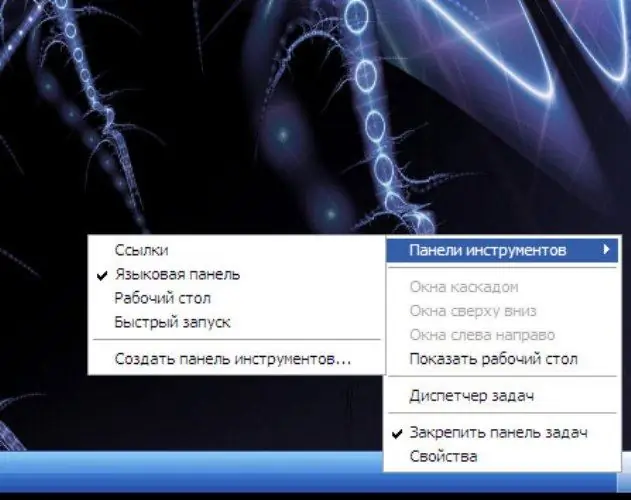
Cov Lus Qhia
Kauj ruam 1
Txhawm rau kom pom cov lus hom lus, nyem rau ntawm daim ntawv taskbar, hauv cov ntawv qhia zaub mov "Toolbars" xaiv qhov "sub-item" Language bar ". Yog tias tsis muaj cov ntawv no nyob hauv daim ntawv qhia zaub mov, tom qab ntawd koj yuav tsum ntxiv cov lus nkag ntxiv. Txhawm rau ua qhov no, hauv Control Vaj Huam Sib Luag, xaiv "Hnub, Sijhawm, Hais Lus thiab Cov Lus Xaiv Hauv Cheeb Tsam", tom qab ntawd "Cov Lus Xaiv Hauv Cheeb Tsam thiab Cov Lus". Nyob rau hauv lub qhov rai uas qhib, mus rau "Cov Hom Lus" tab, nyem qhov "Cov ntsiab lus" khawm. Los ntawm txhaj rau lub pob Add hauv Language thiab Text Input Services lub qhov rais, koj tuaj yeem ntxiv ob peb hom lus tshiab rau hauv cov kab ke. Txhawm rau nqa "Cov Ntawv Qhia" ntawm lub rooj."
Kauj ruam 2
Yog tias "Cov Ntawv Qhia" tau tso tawm tsis yog rau lub desktop, tab sis ntawm lub luag haujlwm, nws txoj haujlwm tuaj yeem tswj hwm los ntawm kev hu cov ntawv qhia zaub mov. Txoj nyem rau ntawm "lus bar" lossis "Restore lus bar"







